![]() 이러한 기능은 Standard 및 Professional 프로그램 구성에서만 사용할 수 있습니다.
이러한 기능은 Standard 및 Professional 프로그램 구성에서만 사용할 수 있습니다.
![]() 여기서 우리는 배웠다
여기서 우리는 배웠다 ![]() 전체 차트를 포함 하여 가장 중요한 값을 시각적으로 볼 수 있습니다.
전체 차트를 포함 하여 가장 중요한 값을 시각적으로 볼 수 있습니다.

이제 모듈로 들어가 봅시다. "매상" 칼럼에서 "지불" 자동으로 평균값을 찾습니다. 판매의 경우 이를 ' 평균 수표 '라고 합니다. 또한 평균보다 높은 값을 결정하는 것도 흥미로울 것입니다. 이를 위해 우리는 이미 알고 있는 명령으로 이동합니다. "조건부 서식" .
![]() 지침을 병렬로 읽을 수 없는 이유를 읽고 나타나는 창에서 작업하십시오.
지침을 병렬로 읽을 수 없는 이유를 읽고 나타나는 창에서 작업하십시오.
이전 예의 형식 지정 규칙이 여전히 있는 경우 모두 삭제합니다. 그런 다음 ' 새로 만들기 ' 버튼을 사용하여 새 항목을 추가합니다.

표시되는 창에서 ' 평균보다 높거나 낮은 값만 서식 지정' 규칙을 선택합니다. 그런 다음 아래 드롭다운 목록에서 ' 선택한 범위의 평균보다 크거나 같음'을 선택합니다 . ' 포맷 ' 버튼을 눌렀을 때 글꼴 크기를 약간 변경하고 글꼴을 굵게 만듭니다.
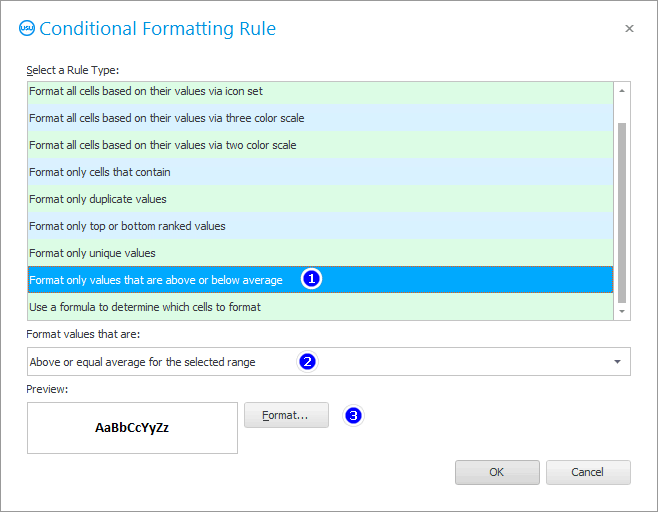
결과적으로 평균 청구서와 같거나 더 높은 주문을 강조 표시합니다.
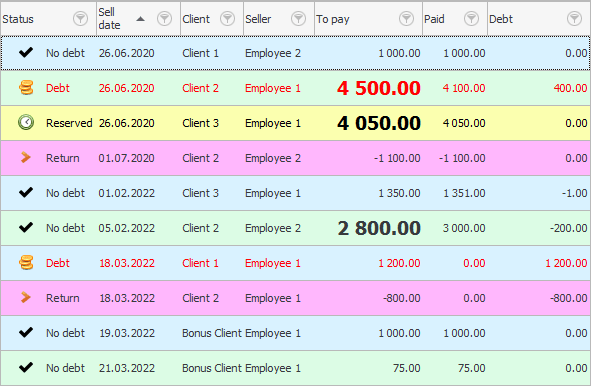
또한 모듈을 열 때 설정 하는 검색 조건 이 큰 역할을 합니다. "매상" . 결국, 어제 평균 수표는 한 금액과 같았고 오늘은 이미 변경되었을 수 있습니다.
![]() 평균 청구서 를 분석하는 특별 보고서가 있습니다.
평균 청구서 를 분석하는 특별 보고서가 있습니다.
가장 좋은 주문의 ' 상위 10개 ' 또는 ' 상위 3 개'를 표시하는 서식 조건을 설정할 수 있습니다.
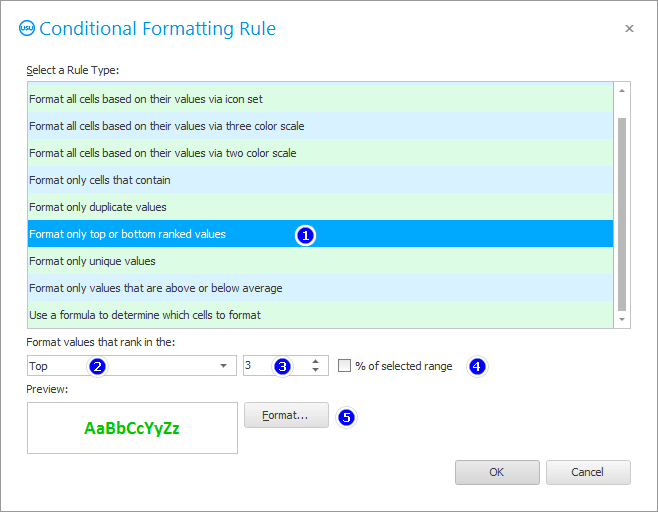
이러한 주문은 녹색 글꼴로 표시됩니다.
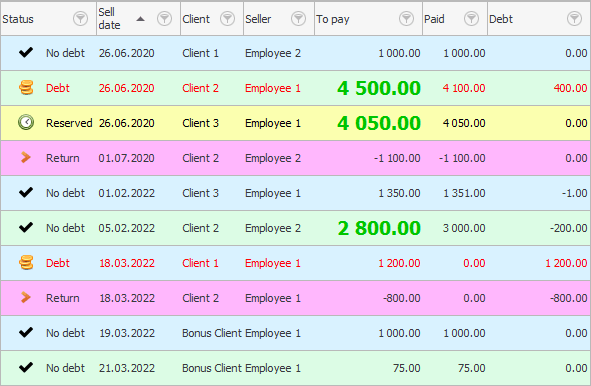
' 상위 3개 ' 최악의 주문을 강조 표시하는 두 번째 조건을 추가해 보겠습니다.
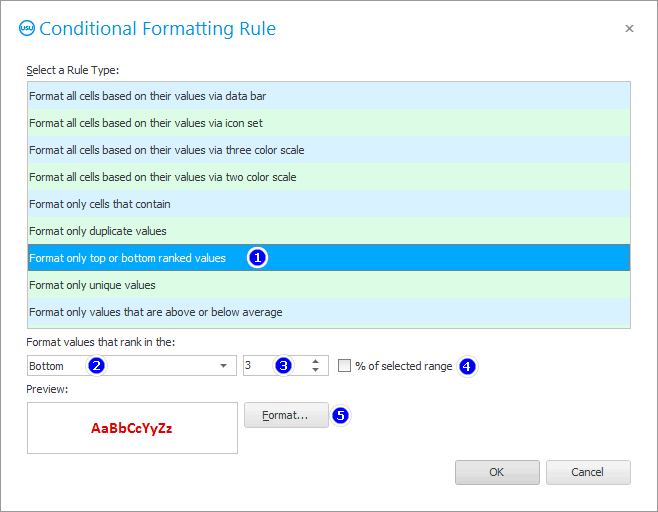
' Payable ' 필드에 두 형식 조건이 모두 적용되는지 확인하십시오.
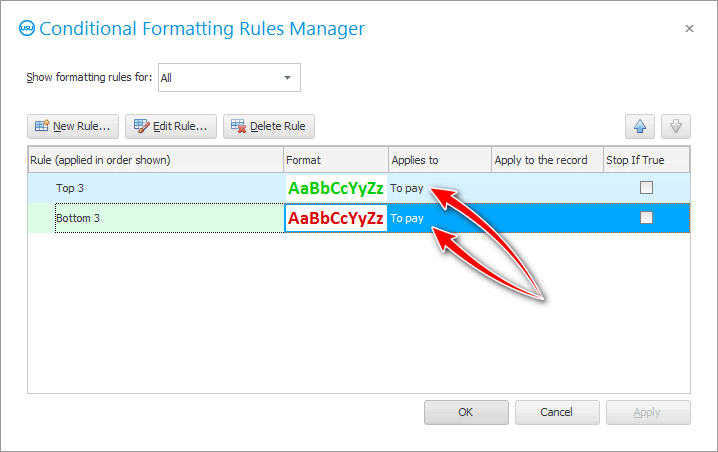
따라서 동일한 데이터 세트에서 ' Top 3 Best Orders ' 및 ' Top 3 Worst Orders ' 순위를 얻습니다.

주문이 많을 때 ' 상위 3 ' 등급을 구축할 수 있습니다. 여기서 ' 3 '은 일반 목록에서 찾아야 하는 수표의 수가 아니라 백분율입니다. 그러면 최고 또는 최저 주문의 3%를 쉽게 인쇄할 수 있습니다. 이렇게 하려면 ' 선택한 범위의 % ' 확인란을 선택하기만 하면 됩니다.
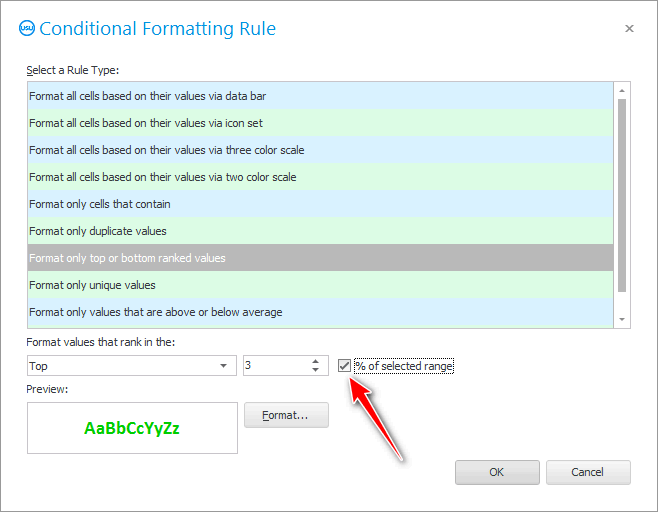
![]() 프로그램이 자동으로 모든 테이블에 표시됩니다.
프로그램이 자동으로 모든 테이블에 표시됩니다. ![]() 고유 값 또는 중복 .
고유 값 또는 중복 .
다른 유용한 주제는 아래를 참조하십시오.
![]()
범용 회계 시스템
2010 - 2024